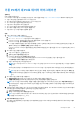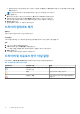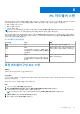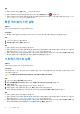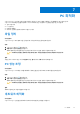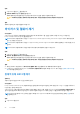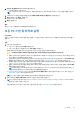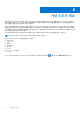Users Guide
Table Of Contents
- SupportAssist for Home PC 버전 3.10.2 사용자 가이드
- 목차
- 소개
- SupportAssist for Home PCs 시작하기
- 시스템 초기화 및 복구 개요
- Dell Migrate 개요
- 드라이버 및 다운로드 개요
- PC 하드웨어 스캔
- PC 최적화
- 가상 도우미 개요
- 지원 요청 생성
- 문제 해결 개요
- 기록 개요
- 지원 받기
- 피드백 제공
- 자주 묻는 질문
- SupportAssist for Home PC 리소스
- Dell에 문의하기
드라이버 및 다운로드 개요
드라이버를 업데이트하면 PC 성능을 개선하고 보안 위험을 해결하는 데 도움이 됩니다. 기본적으로 SupportAssist에서는 매주 PC를
스캔하여 PC에 설치되어 있는 드라이버 및 Dell 애플리케이션에 사용할 수 있는 업데이트를 감지합니다. 필요한 경우 SupportAssist의
스캐닝 수행 빈도를 구성할 수 있습니다.
SupportAssist는 긴급, 보안, 권장및 선택 사항과 같이 심각도를 기준으로 업데이트를 분류합니다.
노트: 이 문서에서 드라이버라는 용어는 PC에 설치되어 있는 BIOS, 드라이버, 펌웨어 및 Dell 애플리케이션을 의미합니다.
업데이트의 심각도 분류
SupportAssist는 다음과 같이 심각도를 기준으로 업데이트를 분류합니다.
● 긴급 - 꼭 설치해야 하는 업데이트입니다.
● 보안 - PC에 대한 잠재적 보안 위협을 예방하는 업데이트입니다.
● 권장 - PC 성능을 개선할 수 있는 업데이트입니다.
● 옵션
노트: 긴급 또는 권장 업데이트가 있으면 알림이 표시됩니다. SupportAssist에서 표시하는 알림 유형에 대한 정보는 알림 페이지
를 참조하십시오.
드라이버 업데이트 설치
전제조건
사용자가 관리자 권한으로 로그인한 상태여야 합니다.
이 작업 정보
SupportAssist는 PC를 스캔하고 PC 드라이버 및 Dell 애플리케이션에 사용할 수 있는 업데이트를 사전 예방적으로 제안합니다. 드라
이버 업데이트를 설치하기 전에 SupportAssist가 복원 지점을 자동으로 생성합니다. 복원 지점을 사용해 드라이버 업데이트를 제거하
고 PC를 이전 상태로 되돌릴 수 있습니다. SupportAssist는 언제나 복원 지점을 3개만 유지할 수 있습니다. 새 복원 지점을 생성해야
할 경우 가장 오래된 복원 지점이 자동 삭제됩니다.
노트: PC에 더 새로운 버전의 BIOS를 설치하면 업데이트를 제거할 수 없습니다.
노트: Windows 운영 체제에서는 기본적으로 복원 지점 생성 설정이 비활성화되어 있습니다. SupportAssist로 복원 지점을 생성하
도록 하려면 Windows에서 복원 지점 생성 설정을 활성화해야 합니다.
단계
1. SupportAssist를 열고
를 클릭합니다.
2. 드라이버 및 다운로드 받기 타일에서 실행을 클릭합니다.
● PC에서 사용할 수 있는 업데이트가 있으면 드라이버 및 다운로드 받기 타일에 업데이트 유형과 사용 가능한 업데이트 수가 표
시됩니다.
● SupportAssist가 PC에서 사용할 수 있는 업데이트를 감지할 수 없으면 메시지가 표시됩니다.
3. 지금 업데이트를 클릭합니다.
드라이버 페이지가 표시됩니다.
4. 설치하려는 업데이트를 선택하고 설치를 클릭합니다.
노트: 특정 드라이버 업데이트가 올바르게 작동하려면 하나 이상의 다른 드라이버와 함께 설치되어야 합니다. 이러한 종속
드라이버를 모두 선택한 다음 설치를 클릭해야 합니다.
● 자동으로 설치되는 업데이트의 경우 및 완료 상태가 상태 열에 표시됩니다.
5
드라이버 및 다운로드 개요 23